Sự cố X-particles: Không xuất hiện sau khi cài đặt
X-Particles là hệ thống VFX và plugin tiên tiến có đầy đủ tính năng cho Maxon’s Cinema 4D. Đôi khi bạn sẽ gặp các sự cố X-Particles nhưng nó không hiển thị trong Cinema 4D. Bạn gặp rắc rối với vấn đề này. Hãy đọc bài viết này để tìm giải pháp cho vấn đề.
Thông tin chung
X-Particles được tích hợp liền mạch vào Cinema 4D giống như nó là một phần của ứng dụng. Bên cạnh đó, nó tương thích với các công cụ sửa đổi hiện có, particle modifiers, object deformers, Mograph effectors, Hair module, native Thinking Particles, và hoạt động với hệ thống dynamics.
Hơn nữa, X-Particles có giải pháp particle rendering tiên tiến nhất trên thị trường. Nó cho phép bạn ender particles, splines, khói và lửa, tất cả đều có trong trình kết xuất Cinema 4D. Bao gồm một loạt các công cụ đổ bóng cho sprite, particle wet maps, và skin colors.
X-Particles hợp tác hoàn hảo với INSYDIUM’s Cycles 4D và cũng tương thích với những thứ sau:
- Cinema 4D Standard Renderer
- Cinema 4D Physical Renderer
- Arnold, Octane, Redshift
Vị trí cài đặt
X-Particles nên được cài đặt trong thư mục plugin của user preferences folder hơn là thư mục chứa tệp chương trình Cinema 4D. Có hai vị trí có thể để cài đặt INSYDIUM Fused. Đầu tiên là thư mục plugin ở cùng vị trí với chính ứng dụng Cinema 4D. Vị trí khác nằm trong thư mục tùy chọn người dùng (user preferences folder).
Bạn phải chắc chắn rằng bạn đã đặt nó trên đường dẫn chính xác. Maxon đề xuất vị trí này vì vì lý do bảo mật, cả Windows và OS X đều bảo vệ các thư mục Program Files (hoặc Applications). Bạn có thể nhận được cài đặt không thành công nếu cố cài đặt một plugin ở đó.
Thư mục dữ liệu người dùng cho Cinema 4D có thể được tìm thấy trong Cinema theo các hướng dẫn sau:
- Chạy Cinema 4D và mở Edit menu:
- Nhấp vào “Preferences” (Tùy chọn). Hộp thoại này xuất hiện: * Lưu ý rằng hộp thoại cho bạn biết thư mục tùy chọn người dùng đang ở đâu và cung cấp một nút tiện dụng để mở nó.
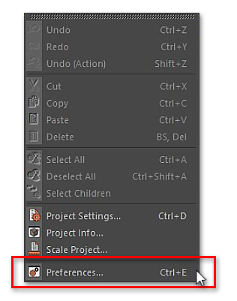
- Nhấp vào nút “Open Preferences Folder…”. Một cửa sổ Explorer (Finder trên macOS) sẽ mở ra tại vị trí đó. Trong thư mục đó, bạn sẽ thấy một thư mục có tên là “plugin”. Giải nén tệp lưu trữ đã tải xuống vào thư mục đó.
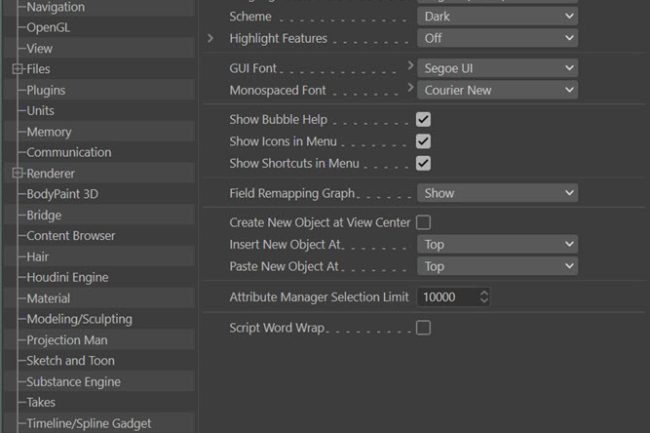
- Bước cuối nhưng không kém phần quan trọng, nếu bạn đang nâng cấp lên phiên bản mới của X-Particles, bạn phải xóa mọi cài đặt hiện có. Kiểm tra cả thư mục plugin tùy chọn người dùng và thư mục plugin ứng dụng Cinema 4D. Sau đó, bạn xóa bất kỳ thư mục nào khác có chứa Plugin INSYDIUM. Nếu bạn không làm điều này, Cinema 4D sẽ cố gắng tải các plugin hai lần.
Cuối cùng, bạn sẽ cài đặt thành công các plugin X-Particles!
X-Particles không xuất hiện
Nếu bạn kiểm tra plugin này ở đúng vị trí như trên. Tuy nhiên, sau khi cài đặt X-Particles, nó không hiển thị trong thanh menu Cinema 4D và sẽ không có thông báo nào trong bảng điều khiển từ X-Particles.
Đối với người dùng Windows, có một sự cố xảy ra ở một tỷ lệ nhỏ người dùng liên quan đến việc thiếu các thư viện Windows (DLL). Cũng như nhiều ứng dụng Windows khác, X-Particles sử dụng thư viện Microsoft Visual C ++ khi chạy. Nếu những thứ này không được cài đặt trên máy của bạn, plugin sẽ không chạy.

Giải pháp cho vấn đề này là tải xuống và cài đặt Microsoft Visual C ++ thông qua liên kết này.
Nếu gặp sự cố X-Particles trong thanh menu Cinema, nhưng bạn không thấy “xpOVDB Mesher” hoặc “xpShatter” trong menu phụ X-Particles Generators, bạn cũng có thể giải quyết bằng giải pháp này.

Mặc dù vậy, vui lòng xem bài viết Knowledge Base trên trang web INSYDIUM tại đây.
iRender – Cloud Rendering Service cho người dùngdùng Cinema4D & X-Particles
iRender là Dịch vụ kết xuất đám mây tăng tốc bằng GPU. Các máy chủ chuyên dụng của chúng tôi là lựa chọn hoàn hảo khi bạn cần truy cập ngay vào trang trại kết xuất của riêng mình hoặc cần khả năng mở rộng quy mô công suất kết xuất một cách nhanh chóng. Các máy chủ này hoạt động giống như có một trang trại kết xuất tại bàn làm việc của bạn và có sẵn ở bất kỳ vị trí nào.
Chúng tôi có nhiều server và kế hoạch linh hoạt cho chúng. Bạn có thể thanh toán cho thời gian (mỗi phút, mỗi giờ) mà bạn đã sử dụng trên máy chủ của chúng tôi.
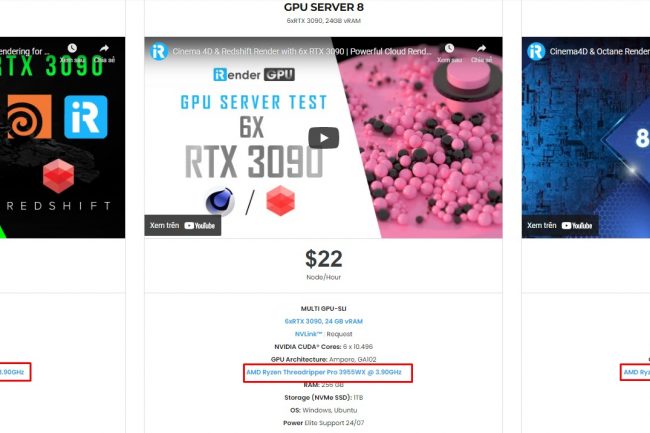
Hệ thống mạnh mẽ của dịch vụ render farm cả chúng tôi có thể cho phép bạn tăng tốc kết xuất với Cinema4D nhanh hơn nhiều so với một máy tính cá nhân tiêu chuẩn. Bạn càng sử dụng nhiều máy chủ, quá trình kết xuất của bạn sẽ càng nhanh. Đôi khi, phần cứng của bạn như CPU, GPU và RAM không thể đáp ứng các yêu cầu của dự án, nhưng iRender thì có.
Bên cạnh đó, quy trình làm việc của iRender rất đơn giản và dễ dàng. Bạn sẽ có quyền truy cập vào máy chủ từ xa thông qua tệp Remote Desktop và có toàn quyền kiểm soát nó. Bạn có thể cài đặt bất kỳ phần mềm nào bạn muốn trên máy chủ từ xa (như PC của bạn), sử dụng giấy phép của bạn và hiển thị dự án của bạn.
Đã đến lúc bạn KHÁM PHÁ dịch vụ tốt nhất tại iRender. Liên hệ với Bích Phương – Hỗ trợ Khách hàng – qua Zalo: 0911086116. Hoặc Email: [email protected] để nhận coupon dùng thử miễn phí.
Nguồn và ảnh: docs.x-particles.net; insydium.ltd


